二代身份证阅读器刷卡时出现问题的解决方法
国腾二代居民身份证读卡器常见故障处理
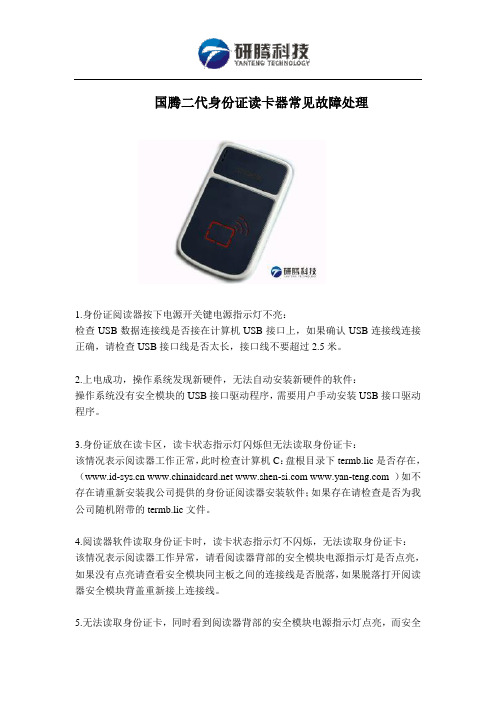
国腾二代身份证读卡器常见故障处理
1.身份证阅读器按下电源开关键电源指示灯不亮:
检查USB数据连接线是否接在计算机USB接口上,如果确认USB连接线连接正确,请检查USB接口线是否太长,接口线不要超过2.5米。
2.上电成功,操作系统发现新硬件,无法自动安装新硬件的软件:
操作系统没有安全模块的USB接口驱动程序,需要用户手动安装USB接口驱动程序。
3.身份证放在读卡区,读卡状态指示灯闪烁但无法读取身份证卡:
该情况表示阅读器工作正常,此时检查计算机C:盘根目录下termb.lic是否存在,( )如不存在请重新安装我公司提供的身份证阅读器安装软件;如果存在请检查是否为我公司随机附带的termb.lic文件。
4.阅读器软件读取身份证卡时,读卡状态指示灯不闪烁,无法读取身份证卡:
该情况表示阅读器工作异常,请看阅读器背部的安全模块电源指示灯是否点亮,如果没有点亮请查看安全模块同主板之间的连接线是否脱落,如果脱落打开阅读器安全模块背盖重新接上连接线。
5.无法读取身份证卡,同时看到阅读器背部的安全模块电源指示灯点亮,而安全
模块的正常指示灯不亮:
A.查看软件是否设置为手动读卡。
B.该情况表示阅读器工作异常,请检查USB接口线是否过长,USB接口线不得超过2.5米。
否则可能会造成阅读器工作不稳定。
研腾科技致力于二代身份证阅读器产品应用、销售与服务。
销售由公安部指定厂家经销10大品牌的考场二代身份证阅读器。
二代身份证阅读器操作及维护使用说明
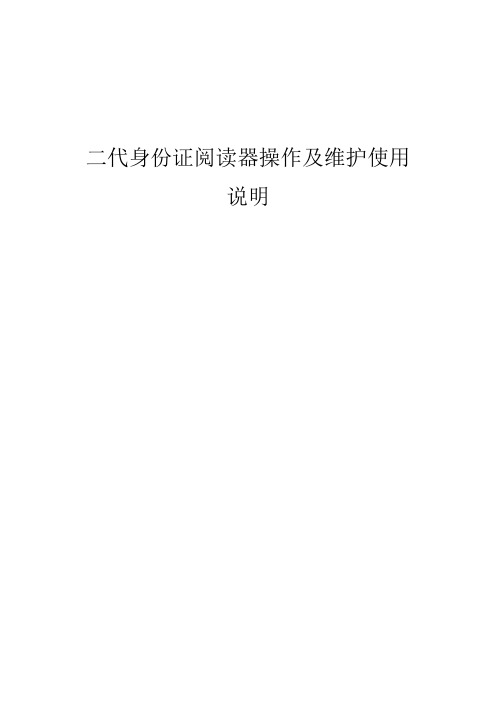
二代身份证阅读器操作及维护使用说明一.身份证阅读器硬件设备结构1身份证阅读器硬件分为三个部分:阅读器实体,天线面板,阅读器数据线。
阅读器实体阅读器天线板二.身份证阅读器基本设置说明安装好身份证阅读器后,给身份证加电,查看阅读器指示灯是否通电后正常亮起,在加电的过程中,身份证阅读器也会响声,证明身份证阅读器工作正常。
1)身份证阅读器指示灯定义说明:电源指示灯:右边红灯,阅读器加电后该指示灯会长亮。
如加电后该指示等没有反应,则说明阅读器加电没有加电。
错误指示灯:中央红灯,如果身份证阅读器有问题,则该灯会闪烁。
说明身份证阅读器工作不正常,硬件或者系统存在问题。
状态指示灯:左边绿灯,阅读器工作正常时,该指示灯会是长亮,如果阅读器存在问题,则该指示灯的会是熄灭状态。
2)身份证阅读器数据线定义说明P1 P23)硬件设备端口说明识别器有以下端口,开关按钮,5V电源接口,9pin数据线接口4)身份证阅读器自检操作说明电源插座位置根据需要插上DC5V 1A电源,USB座同PC 机连上串口线,再把电源打到“━”便可看到电源指示红灯及状态指示绿灯亮,直到蜂鸣一声“嘀……”之后,绿灯灭掉,表示设备自检完成,设备运行正常。
三.身份证阅读器安装操作说明1)身份证阅读器驱动安装说明先准备好USB驱动软件(可插入含有此USB驱动软件的光盘,也可从备份在PC机硬盘上的USB驱动软件进行安装),然后点“在搜索中包括这个位置”,如图2.1-8:图2.1-8 图2.1-9 操作提示:此时点“浏览”按钮,出现如图2.1-9所示,此时要手工找到USB驱动软件的目录,Win98与WinXP,在选择好相应的驱动目录后,点确认即可进行下一步操作,举例说明:在浏览文件夹对话框内,双击“我的电脑”或单击前边的“+”号,展开我的电脑里所有的硬盘盘符及光盘盘符等,出现如图 2.1-10,这里已经选取了安装光盘内的2k,xpdriver目录(在我演示的电脑里光盘驱动盘符为H 盘,电脑装的操作系统为WinXP,故选取2k,xpdriver,具体USB驱动程序的目录会因各人的电脑不同而出现存放位置不同):图2.1-10 图2.1-11 操作提示:此时确认已经选取对应的驱动程序所在的目录,即可点击确认,进入如图2.1-11的界面,可以看到我们已经把驱动位置指定好了,这里为“H:2k,xpdirver”目录,此时点“下一步”即可继续操作,出现如图2.1-12界面:图2.1-12 图2.1-13 以上两种方法操作成功后,都会出现如图2.1-13提示安装拷贝提示,在系统拷贝驱动文件完成后,出现如图2.1-14提示:图2.1-14此时表示已经安装好二代证USB驱动程序,按完成即可退出,USB设备属即插即用设备,在安装完驱动后,除非电脑特别提示出要重启电脑外,一般不用重启电脑即可直接使用。
身份证读卡器常见问题处理
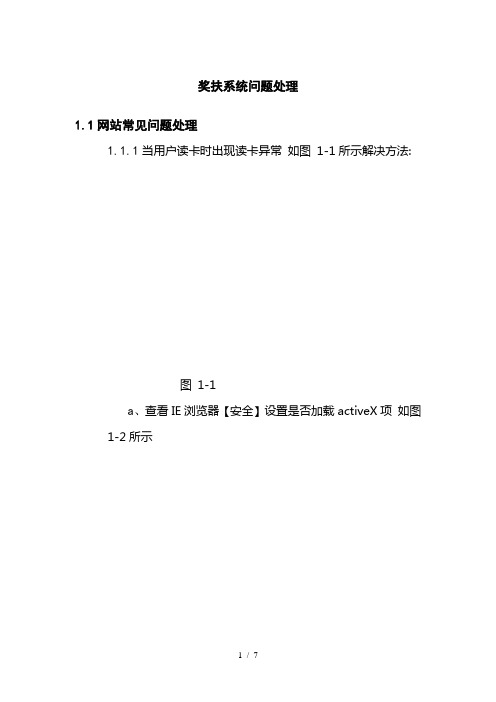
奖扶系统问题处理1.1网站常见问题处理1.1.1当用户读卡时出现读卡异常如图1-1所示解决方法:图1-1a、查看IE浏览器【安全】设置是否加载activeX项如图1-2所示b、点击【手动注册】(系统会成才一个开机加载项【readyear.dll】建议用户设置为信任,防止360恶意删除)如图1-3 1-4所示图1-3图1-4c、加载并运行【readyear.dll】插件当用户设置IE浏览器安全设置后,并执行手动注册后,【登录奖励扶助系统】并进入【新增页面】后会出现下面的情况如图1-5所示(红色圆圈标注)图1-5d、鼠标放置在黄色提示上,右键单击,点击运行加载项如图1-6所示(红色圆圈标注)图1-6e、点击运行加载项后会出现一个弹出框提示如图1-7所示点击运行即可图1-72.1.2当用户读卡时出现读卡身份放置不正确解决方法如图2-1所示图2-1b)首先检测身份证读卡阅读器是否安装成功c)把身份证翻面读取或者移动位置读取d)检查读卡器是否完好2.1.3当用户插入数据或者其他操作,网站提示500错误, 解决方法如图3-1所示图3-1此错误来源于服务器错误,或者应用程序错误,用户可以反馈于管理员,或者刷新页面重新操作或录入数据2.1.4 当用户界面弹出脚本错误提示框,如图4-1,解决方法:开网页总出现这个对话框,是什么原因?点确定之后,网页就变成白页进不去了,解决方法:图4-1打开IE属性对话窗口,切换到高级选项页,在设置列表中清除“显示每个脚本错误提示的通知”复选项,该项用于指定由于网页上的脚本出现问题导致网页无法正常显示时,是否显示实际的脚本错误(注意:此功能在默认情况下是关闭的)。
在“设置”列表中还有一个"禁止脚本调试"复选项,请勾选它(如图),这样IE就关闭脚本调试程序。
这样以后在浏览网页时,再发生脚本错误也不会弹出对话框了(如图4-2所示)图4-22.1.5 当用户界面弹出PrinterLib.dll未找到提示框,如图5-1,解决方法:图5-1操作如下图5-2将图5-2中所有的.DLL文件的文件目录找到并复制到C:\WINDOWS\system32目录下即可。
身份证刷卡使用说明

图8
点击Internet选项进去后,选择第二个“安全“选项卡,选择受信任的站后,点击“站点”把http://116.10.199.11加入受信任的站点,如图9所示
图9
设置完成后,回到Internet选项卡中的“安全”的选项中,点击“自定义级别”按钮如图10进入另一个菜单找到有关ActiveX的选项进行如下图11和图12的设置,设置完成后点击“确定”按钮进行设置保存
图17
图18
图19
把身份证放到阅读器,然后点击图19右上角的“身份证刷卡”按钮,身份证的相关信息就能够自动读取并填充到图19对应表格中并且会读取身份证的头像及整张身份证作为附件上传保存至系统中。
图20
如果点击“身份证刷卡”按钮提示如图20的文字说明,请先完成步骤1步骤2和步骤3的操作,再进行步骤5的操作,如果在安装和使用过程中遇到任何的问题请联系我们。
图10
图11
图12
到此,IE浏览器的设置完成。
步骤
在浏览器打开正确的网址进入广西壮族自治区数字化民政平台,如图13所示
图13
输入正确的账号、密码和验证码进入系统,如图14,15所示
图14
图15
步骤
点击图16所示红圈的图标进入对应的“城市最低生活保障管理”和“农村最低生活保障管理”
图16
点击进去后,进入如图17,18的界面,从左至右依次点击标红圈的文字进入刷身份证的界面,如图19所示
联系人:李方
联系电话:15578491695
步骤
确保驱动程序安装光盘当中的“Win7_64bit驱动”文件夹下包含以下文件:
USBDrv3.0-x64.msi
双击USBDrv3.0-x64.msi进行驱动的安装,如图4所示。
身份证阅读器问题解决方法1

GSIDService进程不在的处理方 法
GSIDService不在的原因
• 需要检查注册表是否写入 • 开始-运行-regedit • 检查LOCAL_MACHINE - SOFTWARE Microsoft - Windows - CurrentVersion-Run 项下是否有IDCardReaderClient段 内容为 c:\yishuax\GSIDService.exe,如果没有, 可以手工将GSIDService加入,或参照以下 的方法。
手动设置IE控件
• 在Java VM 上面的全部点启用
• 重启浏览器,登录便利店系统测试
• 然后重启电脑测试
客户端能读,网页不能读
• 1.GSIDService进程不存在,即没有随机启 动 • 2.IE控件没有设置好
Hale Waihona Puke GSIDService进程不在的处理方 法
• 这样的问题会出现如下提示
• 直接双击C:\yishuax\GSIDService.exe • 任务管理器中就会存在GSIDService进程
身份证读卡器常见问题的处理方法
南京亿数科技
准备工作
必须使用IE浏览器且必须是IE8或IE8以上版本
设备插在主机后面的USB接口上
放好身份证
常见问题
客户端不能读 客户端能读,便利店系统不可读
客户端不能读
• 看设备是否插好,身份证是否放好 • 看网络是否有问题 • 如果还有问题,直接联系我们客服QQ: 382116106,我们远程协助来解决
GSIDService进程不在的处理方 法
• 打开 C:\yishuax 文件夹 • 打开 开始-程序-启动 文件夹(右击有“打 开”的选项)
二代证常见故障处理方法
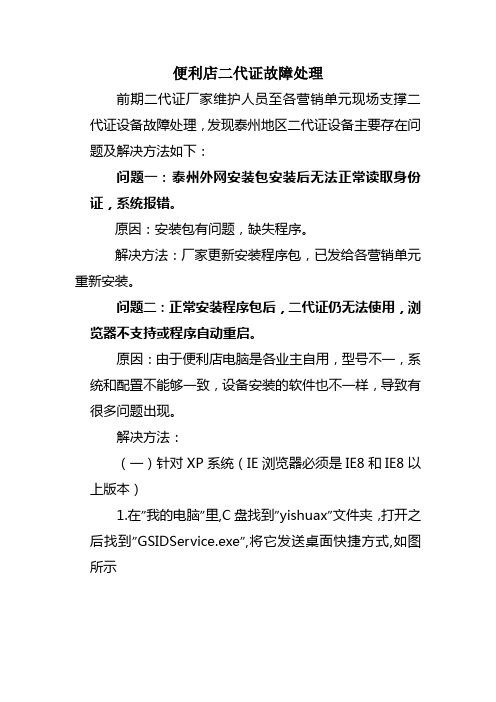
便利店二代证故障处理前期二代证厂家维护人员至各营销单元现场支撑二代证设备故障处理,发现泰州地区二代证设备主要存在问题及解决方法如下:问题一:泰州外网安装包安装后无法正常读取身份证,系统报错。
原因:安装包有问题,缺失程序。
解决方法:厂家更新安装程序包,已发给各营销单元重新安装。
问题二:正常安装程序包后,二代证仍无法使用,浏览器不支持或程序自动重启。
原因:由于便利店电脑是各业主自用,型号不一,系统和配臵不能够一致,设备安装的软件也不一样,导致有很多问题出现。
解决方法:(一)针对XP系统(IE浏览器必须是IE8和IE8以上版本)1.在”我的电脑”里,C盘找到”yishuax”文件夹,打开之后找到”GSIDService.exe”,将它发送桌面快捷方式,如图所示2.点击“开始”,鼠标放在“所有程序”上,然后找到“启动”,双击打开,将上一步放在桌面的快捷方式拖入“启动”文件夹中,如图所示3.在任务管理器中“进程”看GSIDService.exe程序是否在运行,如图所示如果没有运行,在刚才的“启动”打开,如图所示4.在360卫士里面的开机加速里面,找到启动项找到如图所示的两个程序将程序“Idcardclient”关掉,“GSIDService”程序不要关,如图所示5.如果没有360卫士等软件,可以先按住键盘上的”开始”键,再按R键,在弹出来的对话框中输入msconfig,如图所示点击确定弹出对话框,点击“启动”然后将前面的勾去掉,点击确定后会弹出对话框,点击“退出而不重新启动”6.打开Internet 选项,点击安全,点击受信任的站点,检查是否在受信任的站点内。
如图所示7.点击“自定义级别”,确定ActiveX下的配臵是否都启用其中“仅允许经过批准的域在未经提示的情况下使用ActiveX”要禁用设臵完之后关闭IE浏览器,重新打开IE,进入便利店登陆操作(二)win7 32位系统方法和XP系统一样 ,但是“启动”是右击再打开(三)win7 64位系统如果是win7 64位系统,先将桌面上的IE浏览器快捷方式删掉,然后进入C盘,找到,打开后找到打开后找到将这个IE应用程序添加桌面快捷方式(这是IE 32位的浏览器)。
身份证读卡器常见问题处理
身份证读卡器常见问题处理————————————————————————————————作者: ————————————————————————————————日期:ﻩ奖扶系统问题处理1.1网站常见问题处理1.1.1当用户读卡时出现读卡异常如图1-1所示解决方法:图1-1ﻩa、查看IE浏览器【安全】设置是否加载activeX项如图1-2所示b、点击【手动注册】(系统会成才一个开机加载项【readyear.dll】建议用户设置为信任,防止360恶意删除)如图1-31-4所示图1-3图1-4c、加载并运行【readyear.dll】插件当用户设置IE浏览器安全设置后,并执行手动注册后,【登录奖励扶助系统】并进入【新增页面】后会出现下面的情况如图1-5所示(红色圆圈标注)图1-5d、鼠标放置在黄色提示上,右键单击,点击运行加载项如图1-6所示(红色圆圈标注)图1-6e、点击运行加载项后会出现一个弹出框提示如图1-7所示点击运行即可图1-72.1.2当用户读卡时出现读卡身份放置不正确解决方法如图2-1所示图2-1b)首先检测身份证读卡阅读器是否安装成功c)把身份证翻面读取或者移动位置读取d)检查读卡器是否完好2.1.3当用户插入数据或者其他操作,网站提示500错误, 解决方法如图3-1所示图3-1ﻩ此错误来源于服务器错误,或者应用程序错误,用户可以反馈于管理员,或者刷新页面重新操作或录入数据2.1.4 当用户界面弹出脚本错误提示框,如图4-1,解决方法:开网页总出现这个对话框,是什么原因?点确定之后,网页就变成白页进不去了,解决方法:图4-1打开IE属性对话窗口,切换到高级选项页,在设置列表中清除“显示每个脚本错误提示的通知”复选项,该项用于指定由于网页上的脚本出现问题导致网页无法正常显示时,是否显示实际的脚本错误(注意:此功能在默认情况下是关闭的)。
在“设置”列表中还有一个"禁止脚本调试"复选项,请勾选它(如图),这样IE就关闭脚本调试程序。
二代身份证读卡器常见的一些问题
二代身份证读卡器常见的一些问题1)身份证读卡器,无法读卡,身份证阅读器不能联电脑,插上数据线没反应。
答:无法读卡原因有如下;(1)、USB数据线损坏(更换一条线,测试一下)(2)、机具USB端口坏(先换一条USB线,连接读卡器,看是否能用)(3)、安全模板损坏(检查方法:看安全模块的,红灯,绿灯是否亮)(4)、检查是否有安装驱动,部分品牌的机器需要授权文件,看C盘根目录下是否有授权文件;(5)、检查是否有安装360杀毒软件,因为此款机不支持360杀毒软件,请卸载跟360有关的软件;2)身份证阅读器和身份证鉴别仪有什么不同?答:身份证阅读器:( )有北京公安部的安全模块,可以联电脑,将身份证的信息读出(如:姓名,性别,身份证号,照片,地址)身份证阅读器可以读出信息和鉴别身份证真假;身份证鉴别仪:身份证鉴别有两种鉴别方法,一种是通过防伪水印,一种是通过读身份证芯片,但是不能读信息;3)身份证阅读器有哪十大品牌厂家答:十大品牌厂家:成都国腾实业集团有限公司深圳华视电子读写设备有限公司山东神思电子技术股份有限公司武汉精伦电子股份有限公司哈尔滨新中新集团有限公司北京中盾安全技术有限公司北京华旭金卡有限责任公司北京昌贸技术有限公司上海普天邮通科技股份有限公司内蒙古银安科技发展有限公司4)身份证阅读器读信息时需要联网吗?要不要更新?答:身份证阅读器读卡时,不用联网,因为身份证里有芯片,公民个人资料都是存在芯片里,所以不联网也能读信息。
5)身份证阅读器能读出哪些资料?答:可以读出姓名,性别,出生日期,身份证号,地址,照片,有效期,办证机关普通的身份证阅读器,不能读犯罪记录,个人阅历。
深圳研腾科技有限公司致力于二代身份证阅读器产品应用、销售与服务。
销售由公安部指定厂家经销10大品牌的考场二代身份证阅读器。
是国内最早从事身份证识别仪销售公司之一,见证了二代身份证识别产品系列的诞生和成长。
并提供专业的技术支持,产品和服务得到客户的高度好评。
身份证阅读器问题解决方法
IE控件设置
• IE控件没有设置好会出现如下提示
• 或者是单功能设备异常
IE控件设置
• 这一种方法是自动设置IE控件 双击 C:\yishuax\IEsetup.bat
手动设置IE控件
手动设置IE控件
• 要保证可信任站点中有
382116106,我们远程协助来解决
客户端能读,网页不能读
• 1.GSIDService进程不存在,即没有随机启 动
• 2.IE控件没有设置好
GSIDService进程不在的处理方 法
• 这样的问题会出现如下提示
GSIDService进程不在的处理方 法
• 直接双击C:\yishuax\GSIDService.exe
身份证读卡器常见问题的处理方法
南京亿数科技
准备工作
必须使用IE浏览器且必须是IE8或IE8以上版本 设备插在主机后面的USB接口上 放好身份证
常见问题
客户端不能读 客户端能读,便利店系统不可读
客户端不能读
• 看设备是否插好,身份证是否放好 • 看网络是否有问题 • 如果还有问题,直接联系我们客服QQ:
手动设置IE控件
• 在Java VM 上面的全部点启用
• 重启浏览器,登录便利店系统测试 • 然后重启电脑测试
• 任务管理器中就会存在GSIDService进程
GSIDService不在的原因
• 需要检查注册表是否写入 • 开始-运行-regedit • 检查LOCAL_MACHINE - SOFTWARE -
Microsoft - Windows - CurrentVersion-Run 项下是否有IDCardReaderClient段 内容为 c:\yishuax\GSIDService.exe,如果没有, 可以手工将GSIDService加入,或参照以下 的方法。
身份证读卡器常见问题处理(精选5篇)
身份证读卡器常见问题处理(精选5篇)第一篇:身份证读卡器常见问题处理四川省奖扶、特扶信息管理系统-维护手册奖扶系统问题处理1.1网站常见问题处理1.1.1当用户读卡时出现读卡异常如图 1-1所示解决方法:图 1-1a、查看IE浏览器【安全】设置是否加载activeX项如图1-2所示四川省奖扶、特扶信息管理系统-维护手册b、点击【手动注册】(系统会成才一个开机加载项【readyear.dll】建议用户设置为信任,防止360恶意删除)如图1-3 1-4所示图1-3图1-4四川省奖扶、特扶信息管理系统-维护手册c、加载并运行【readyear.dll】插件当用户设置IE浏览器安全设置后,并执行手动注册后,【登录奖励扶助系统】并进入【新增页面】后会出现下面的情况如图1-5所示(红色圆圈标注)图1-5 d、鼠标放置在黄色提示上,右键单击,点击运行加载项如图1-6所示(红色圆圈标注)图1-6e、点击运行加载项后会出现一个弹出框提示如图1-7所示点击运行即可四川省奖扶、特扶信息管理系统-维护手册图1-7 2.1.2当用户读卡时出现读卡身份放置不正确解决方法如图2-1所示图2-1 b)首先检测身份证读卡阅读器是否安装成功c)把身份证翻面读取或者移动位置读取 d)检查读卡器是否完好2.1.3当用户插入数据或者其他操作,网站提示500错误 , 解决方法如图 3-1所示四川省奖扶、特扶信息管理系统-维护手册图3-1 此错误来源于服务器错误,或者应用程序错误,用户可以反馈于管理员,或者刷新页面重新操作或录入数据2.1.4 当用户界面弹出脚本错误提示框,如图4-1,解决方法:开网页总出现这个对话框,是什么原因?点确定之后,网页就变成白页进不去了,解决方法:图4-1四川省奖扶、特扶信息管理系统-维护手册打开IE属性对话窗口,切换到高级选项页,在设置列表中清除“显示每个脚本错误提示的通知”复选项,该项用于指定由于网页上的脚本出现问题导致网页无法正常显示时,是否显示实际的脚本错误(注意:此功能在默认情况下是关闭的)。
- 1、下载文档前请自行甄别文档内容的完整性,平台不提供额外的编辑、内容补充、找答案等附加服务。
- 2、"仅部分预览"的文档,不可在线预览部分如存在完整性等问题,可反馈申请退款(可完整预览的文档不适用该条件!)。
- 3、如文档侵犯您的权益,请联系客服反馈,我们会尽快为您处理(人工客服工作时间:9:00-18:30)。
二代身份证阅读器使用中出现各种问题的解决办法说明
问题一:识别仪读取的信息不显示身份证上的信息,只显示考试信息
解决方法:分三种
方法
1
点击“刷卡页面”里面的:点击下载插件----把插件下载到桌面
后对ocx控件v3.4.0.1.zip文件夹进行解压-----打开ocx控件v3.4.0.1.zip的文件夹-----在双击
进行“安装插件”---返回刷卡界面后从新刷卡即可。
方法2.IE浏览器—工具—Internet选项—安全—本地Intranet—自定义级别—ActiveX控件和插件下的所有选项都设置为开启。
IE浏览器—工具—Internet选项—安全—受信任的站点—自定义级别—
ActiveX控件和插件下的所有选项都设置为开启。
方法3.检查IE浏览器—工具—Internet选项—安全—受信任的站点—站点,下
受信任站点是否设置正确。
正确设置如下:
问题二:界面会弹出“Windows已经阻止此软件为无法发行验证者的界面”
解决方法:请检查:IE浏览器—工具—Internet选项—安全—本地Intranet
—自定义级别—ActiveX控件和插件下的所有选项是否都设置为开启,如果没有将所有选项设置为开启。
IE浏览器—工具—Internet /选项—安全—受信任的站点—自定义级别—ActiveX控件和插件下的所有选项是否都设置为开启,如果没有将所有选项设置为开启。
问题三:测试网站输入学习中心时弹出“端口初始化失败”或者:“读取数据失败”的界面
解决方法:
1.“端口初始化失败”,请检测读卡器是否已连接,如已连接还提示,换个USB插口试试。
2.“读取数据失败”,请检测机器是否有D盘,因为刷卡时会把身份证照片存在D盘,如果没有D盘,则提示该信息。
问题四:运行reg.bat文件时出现找不到指定模块或者模块调用失败,错误代码为0*80040200
解决方法:
1。
先检测是否是Window Xp gosht系统或者window7家庭版,如果是以上两种系统,请换window xp完整版或者window7旗舰版。
2.如果是window7系统提示该消息,请对以前下载的ocx控件
v3.4.0.1.zip文件里的“reg.bat文件”右击,以管理员身份运行该文件。
问题五:刷身份证时总显示第一个人的信息,关机从启后也是一样。
解决方案:
1.刷身份证时总显示第一个人的信息,肯定只显示了照片,姓名、身份证号、性别、地址肯定是空没有信息。
如是这种情况
2.请按问题一的解决方案进行解决。
问题六:刷身份证时只响两声,其他无反应。
解决方案:
1.请检测IE浏览器—工具—Internet选项—安全—受信任的站点—站点下,是否存在:<A href="/">PDA</A>两个信任站点,如果是请删除,如两个站点都没有则请添加。
问题七:刷卡界面提示不能安装activerx控件,无法正常显示。
解决方法:
1.如果安装后,页面顶端不提示运行那个插件,这是因为在Internet 选项里面Activex下的所有想都是”启动“状态,所以不会提示运行,系统自动已经给加载上了。
2.或者有的时候有个黄色文字,说是有风险,不能运行,则点击黄色文字,选择运行加载项就可以了,因为厂家提供的插件没有在微软进行验证,所以会提示有风险,只需手动运行加载项就可以。
问题八:没有安装ocx空件v3.4.0.1.zip文件,安装厂家的光盘里的软件
解决方法:
1.下载ocx控件并进行安装,安装成功打开IE浏览器,进入:IE浏览器—工具—Internet选项—找到“安全”及“受信任的站点”<A
href="/">手持终端</A>----全
部进入“自定义级别”----对里面的Activex下的所有选项
都点击“启动”状态---然后点
击“站点”进行后输入:网址----在在ip地址栏里输入:,刷身份证后进行考试。
